هل يجب أن تمنع Netflix الأشخاص من مشاركة كلمات المرور الخاصة بهم؟

يشارك العديد من الأشخاص حسابات Netflix الخاصة بهم مع الأصدقاء والعائلة. نحن نناقش ما إذا كان يجب على Netflix اتخاذ إجراءات صارمة.

الصور المضافة إلى Microsoft Word تتحرك تلقائيًا أثناء إضافة نص أو إزالته. لسوء الحظ ، يمكن أن تؤدي الحركة المستمرة للصور إلى تغيير تنسيق ملف Word. للتعامل مع هذه المشكلة ، يتيح لك Microsoft Word قفل الصور في موقع ثابت.

يضمن قفل الصورة أن تظل في وضع ثابت بغض النظر عن التغييرات الأخرى في مستند Word. فيما يلي الطرق المختلفة للقيام بذلك:
قفل صورة باستخدام ميزة تقييد التحرير في Microsoft Word
تتيح ميزة تقييد التحرير للمستخدمين حماية الصورة باستخدام كلمة مرور. ومع ذلك ، يؤدي استخدام هذه الميزة أيضًا إلى تأمين المحتويات الأخرى للمستند. لذلك ، يُنصح بهذه الطريقة فقط عندما تتم مشاركة مستند Word مع أطراف خارجية ، ولا تريد أي تغييرات. وإليك كيف يعمل:
الخطوة 1: قم بتشغيل Microsoft Word على جهاز الكمبيوتر الخاص بك.

الخطوة 2: في علامة التبويب الشريط ، حدد إدراج.
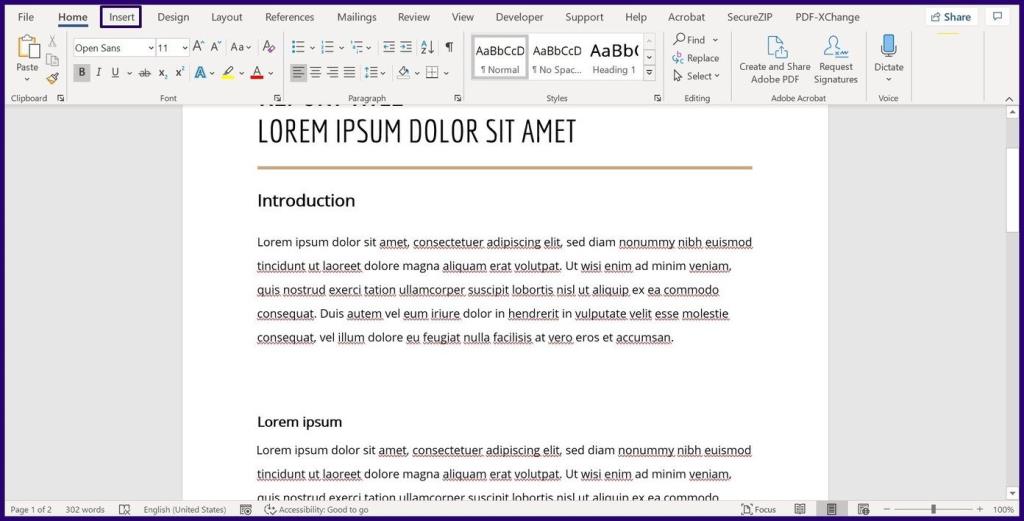
الخطوة 3: حدد الصور واختر إدراج صورة من جهاز الكمبيوتر الخاص بك أو عبر الإنترنت أو الصور المخزنة.

الخطوة 4: بمجرد أن تكون صورتك في المستند ، انقر فوق علامة التبويب مراجعة.
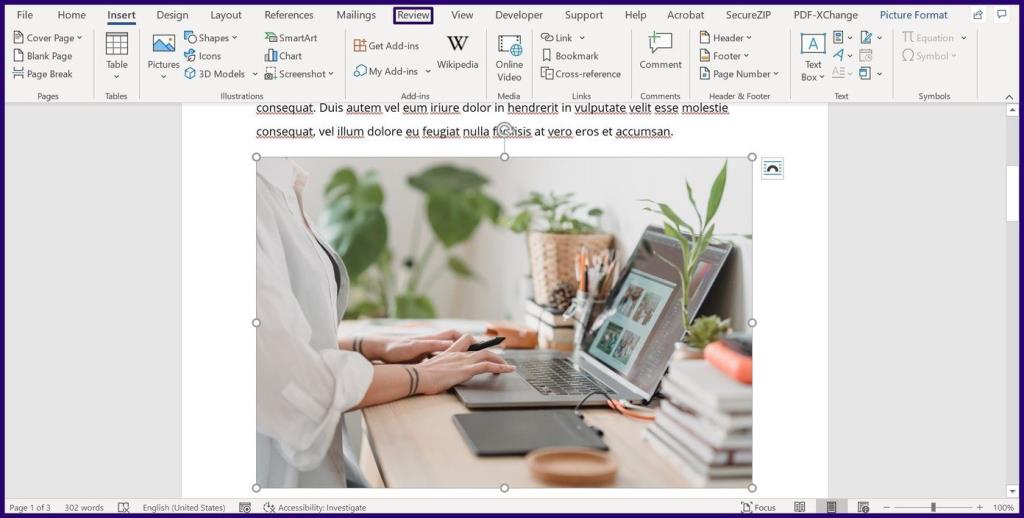
الخطوة 5: حدد حماية ثم تقييد التحرير. يؤدي القيام بذلك إلى تشغيل لوحة جانبية على المستند.
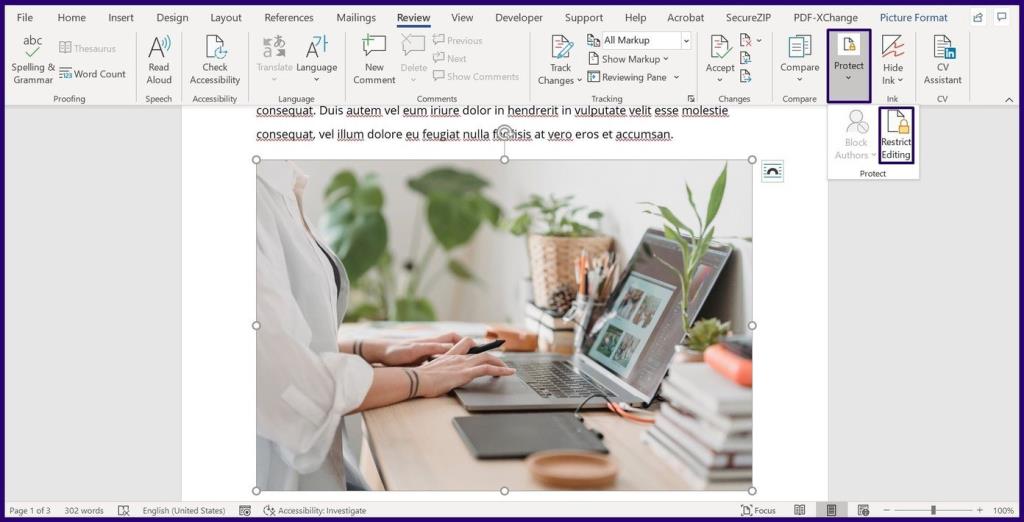
الخطوة 6: من اللوحة الجانبية ، حدد أيًا من المربعات التالية أو جميعها
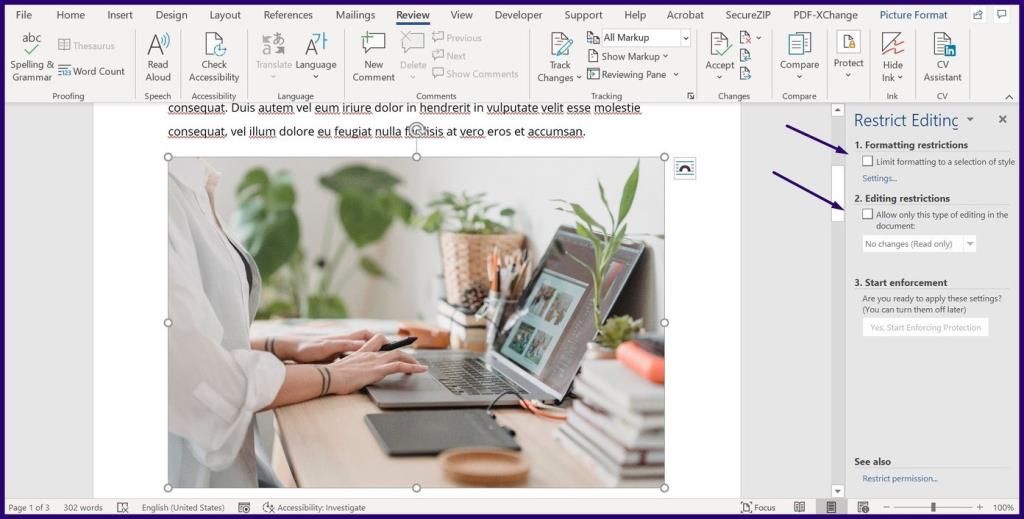
الخطوة 7: حدد نعم ، ابدأ في فرض الحماية في قاعدة القائمة لبدء تشغيل مربع حوار.
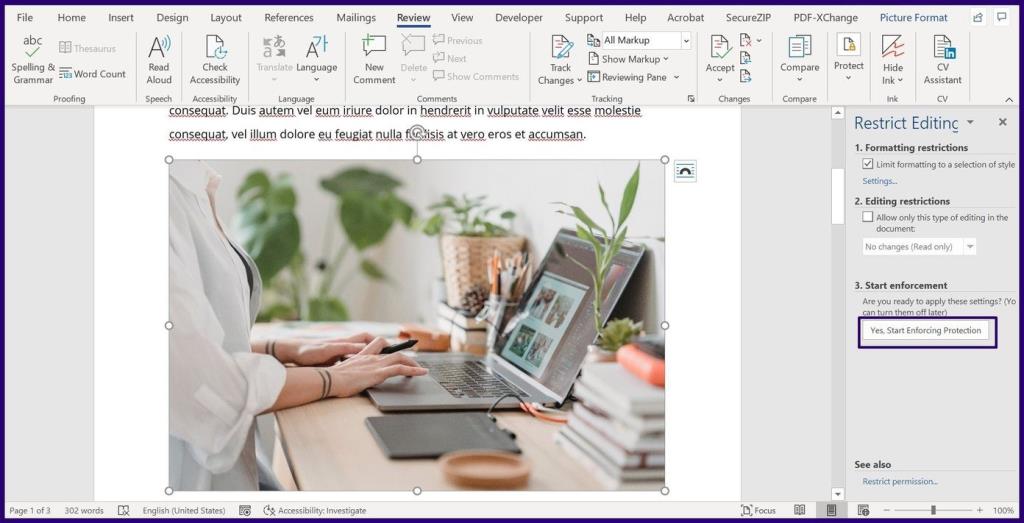
الخطوة 8: في مربع الحوار ، أدخل كلمة مرور للمستند وحدد موافق لحفظ التغييرات.
قفل صورة باستخدام ميزة العلامة المائية في Microsoft Word
إذا كان لديك صورة تم تعيينها كخلفية في Word ، فقد يكون هذا الخيار هو الأفضل لأنه يضمن بقاء الصورة في موضع ثابت. وإليك كيف يعمل:
الخطوة 1: قم بتشغيل Microsoft Word على جهاز الكمبيوتر الخاص بك.
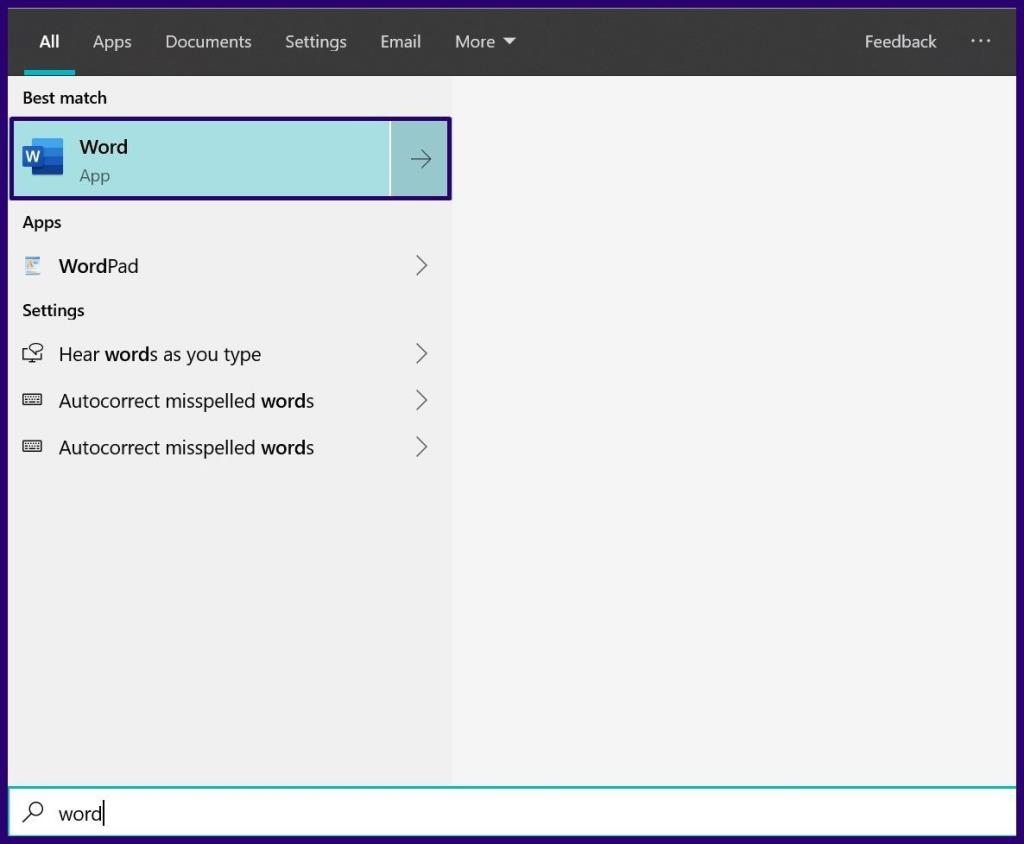
الخطوة 2: حدد التصميم على الشريط.

الخطوة 3: حدد علامة مائية من الخيارات المتاحة.
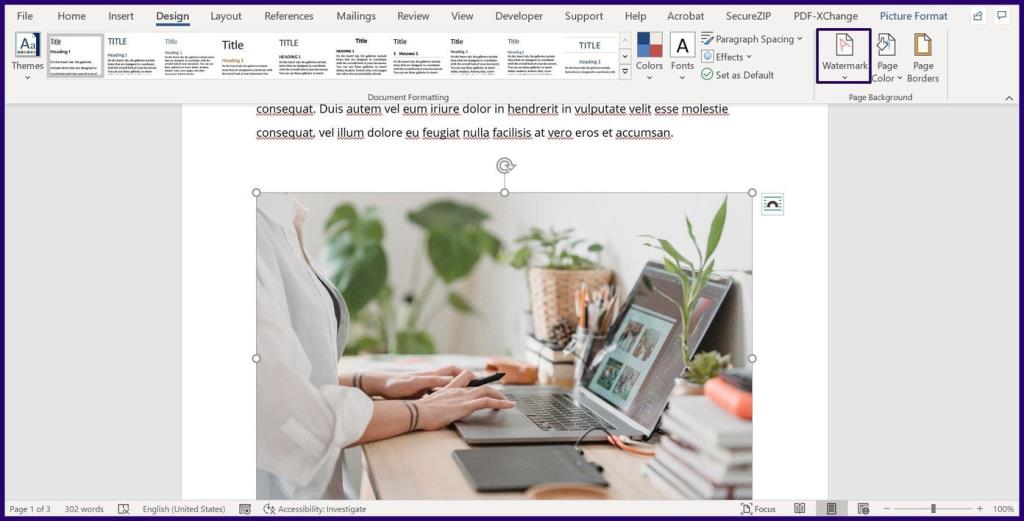
الخطوة 4: حدد علامة مائية مخصصة.
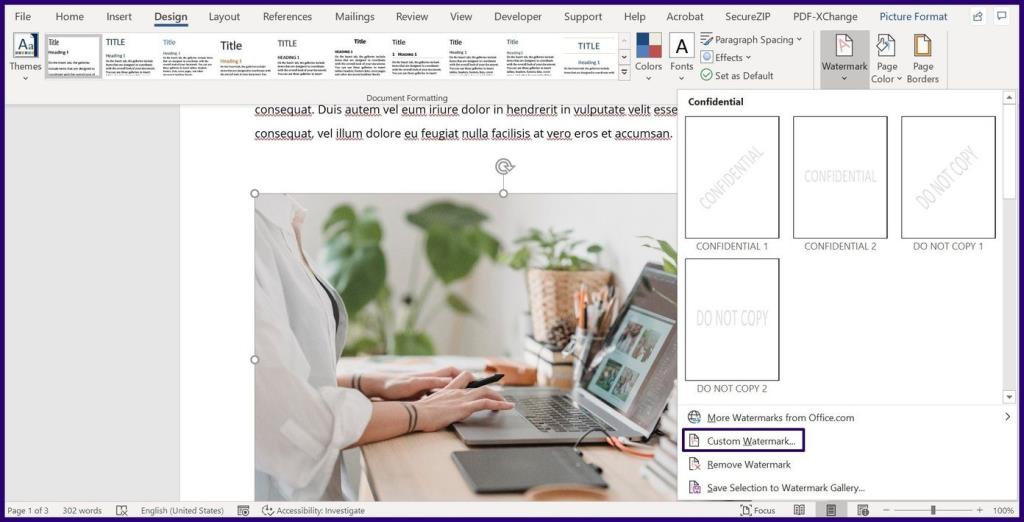
الخطوة 5: حدد Picture Watermark في مربع الحوار التالي ، ثم انقر فوق Select Picture.
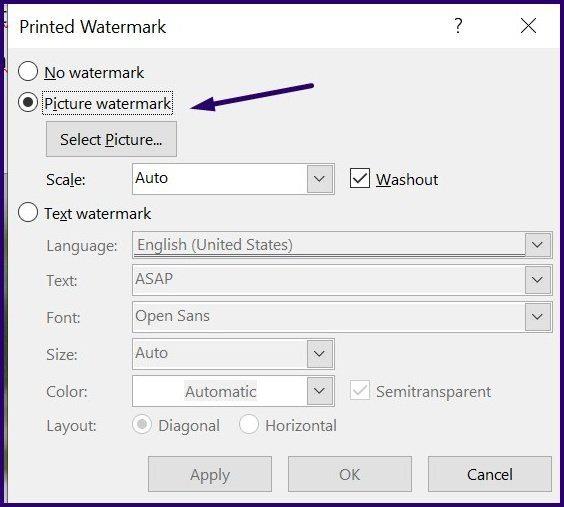
الخطوة 6: من النافذة المنبثقة الجديدة ، حدد إدراج صورة من المصدر المفضل لديك (ملف أو Bing أو OneDrive).

ملاحظة: سيتم تسجيل مسار الخيار الذي اخترته بواسطة ميزة العلامة المائية.
الخطوة 7: حدد "موافق" لحفظ التغييرات ويجب أن تنعكس الصورة كخلفية مقفلة في المستند.
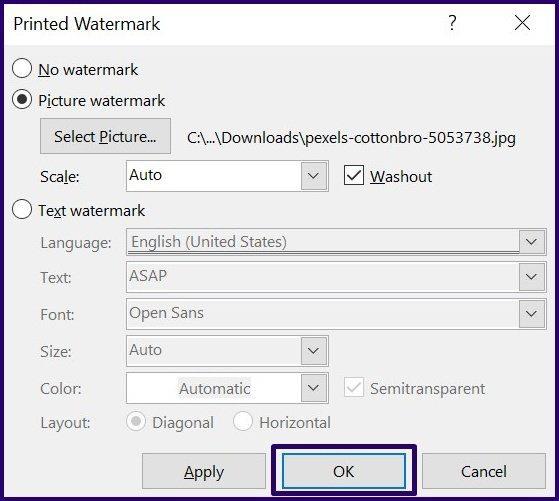
قفل صورة باستخدام Position Anchor Tool في Microsoft Word
تضمن أداة Picture Anchor بقاء موضع الصورة في مستند Word ثابتًا. وإليك كيف يعمل:
الخطوة 1: قم بتشغيل Microsoft Word على جهاز الكمبيوتر الخاص بك.
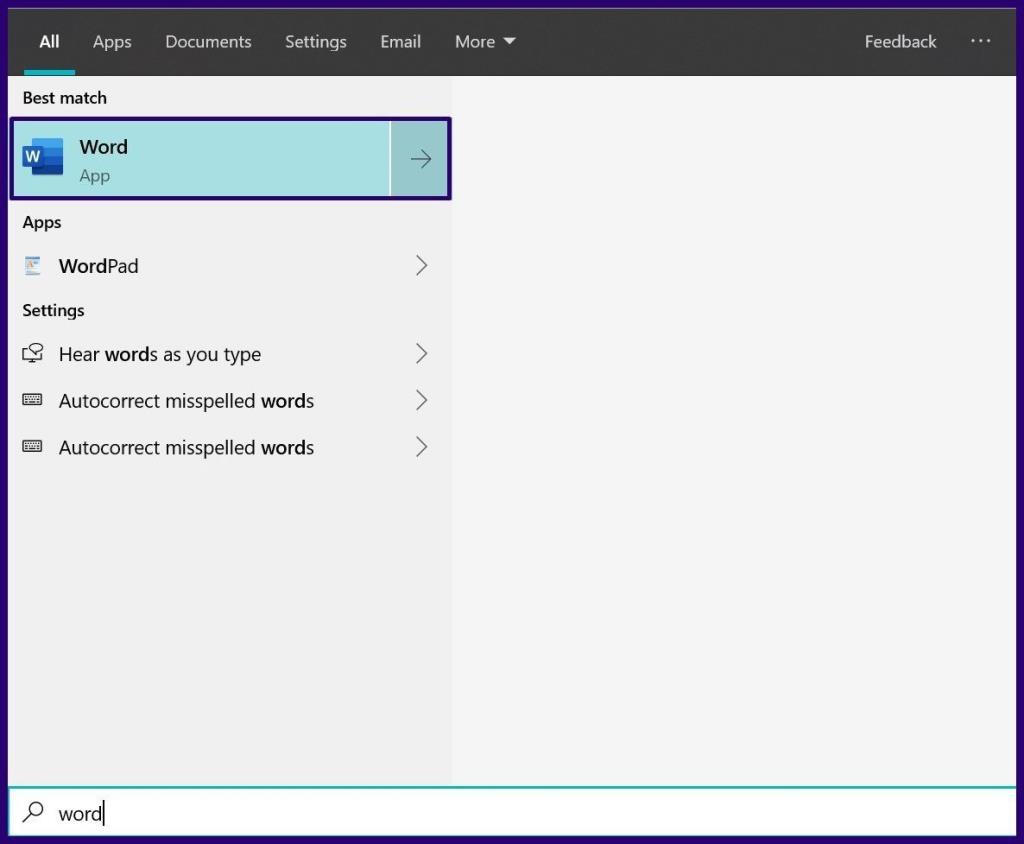
الخطوة 2: في علامة التبويب الشريط ، حدد إدراج.
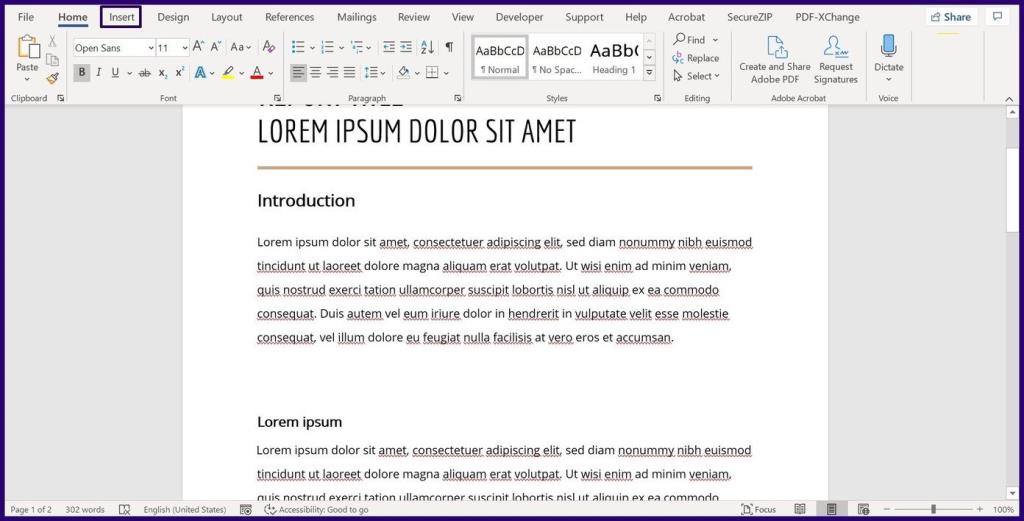
الخطوة 3: حدد الصور واختر إدراج صورة من جهاز الكمبيوتر الخاص بك أو عبر الإنترنت أو الصور المخزنة.
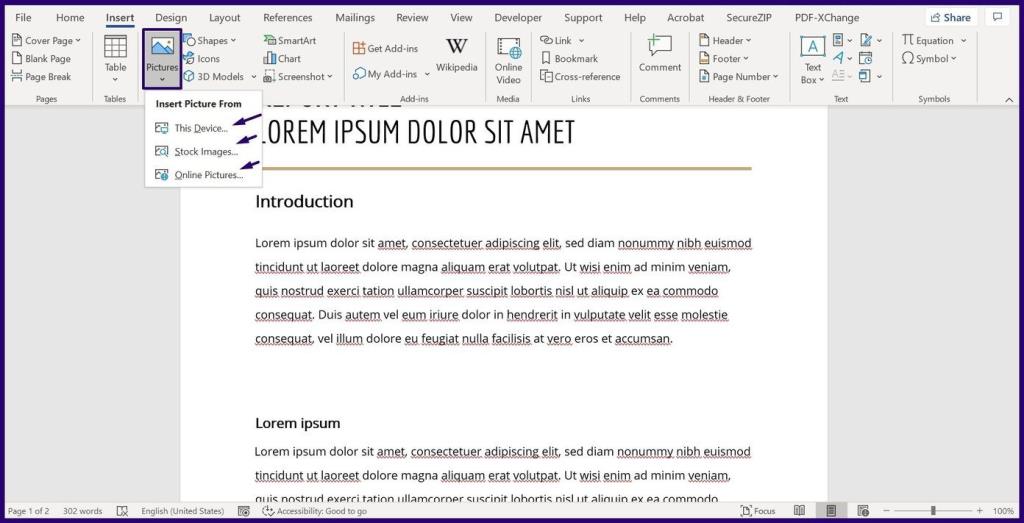
الخطوة 4: بمجرد أن تكون صورتك في المستند ، انقر بزر الماوس الأيمن عليها للكشف عن قائمة.
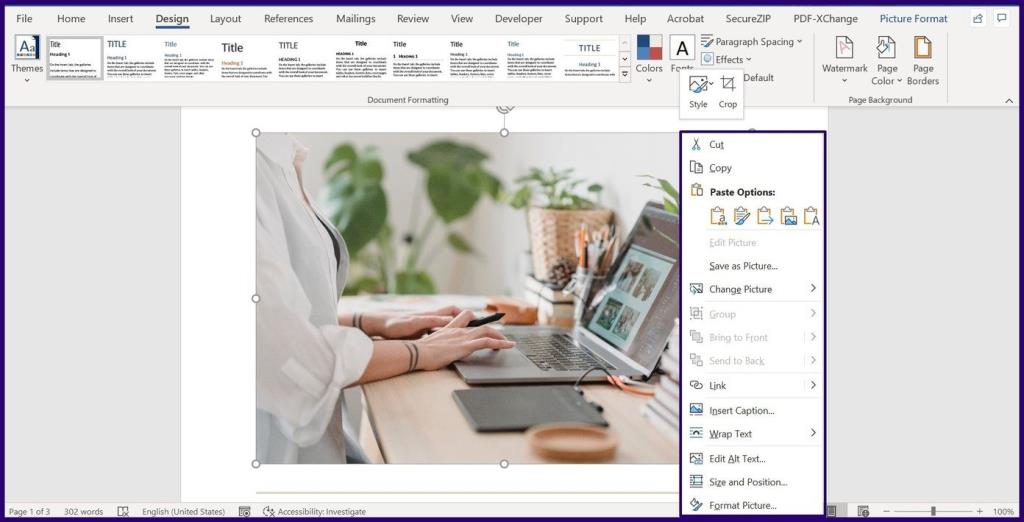
الخطوة 5: حدد التفاف النص واختر أيًا من أنماط التفاف النص باستثناء الخط مع النص وهو الإعداد الافتراضي لجميع الصور المدرجة.
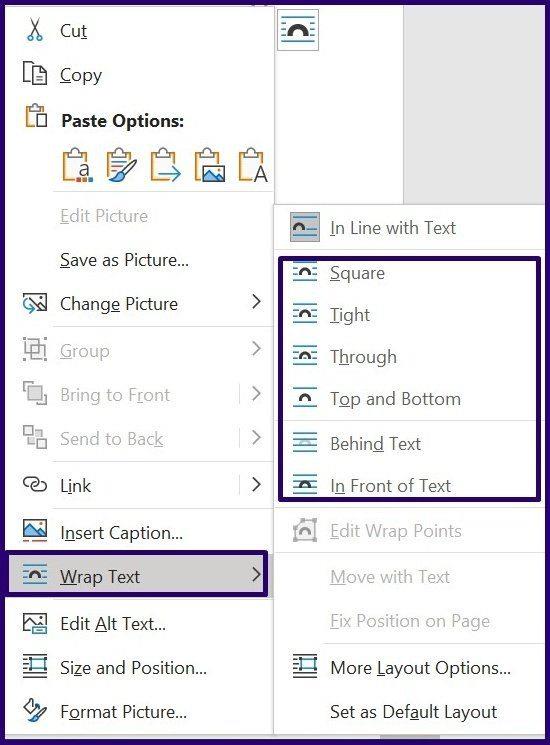
الخطوة 6: حدد الصورة ويجب أن تظهر نصف دائرة.
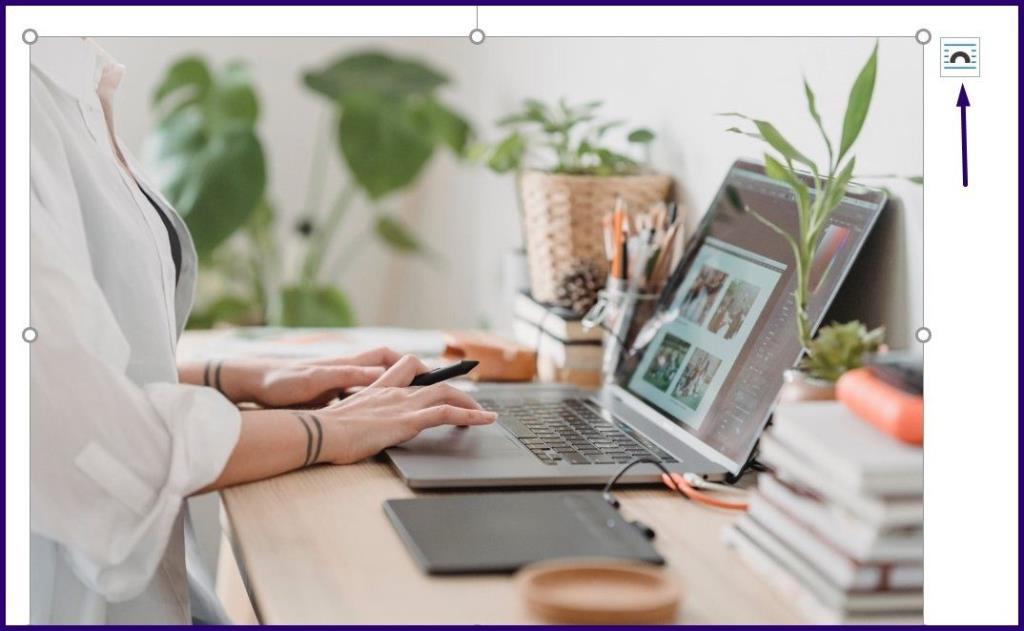
الخطوة 7: حدد نصف الدائرة وحدد الدائرة بجانب Fix Position on Page للتأكد من بقاء صورتك ثابتة.
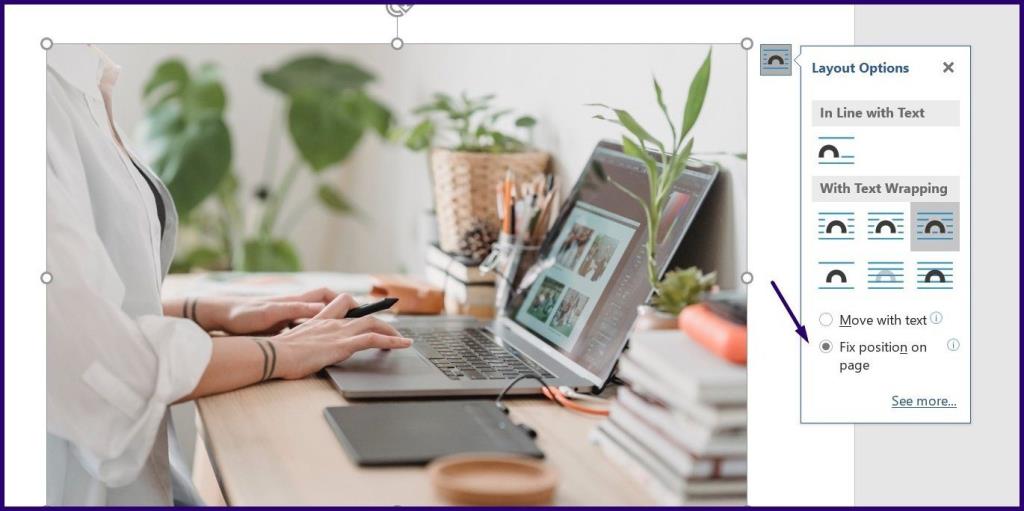
تأمين صورة باستخدام وظيفة التحكم في محتوى الصورة بعلامة تبويب المطور في Microsoft Word
علامة التبويب Developer هي ميزة متوفرة في إصدارات Microsoft Word 2010 و 2013 و 2016 و 2019. وهي متوفرة أيضًا في Word لـ Microsoft 365. وإليك كيفية الوصول إلى وظيفة التحكم في محتوى الصورة لقفل صورة:
الخطوة 1: قم بتشغيل Microsoft Word على جهاز الكمبيوتر الخاص بك.
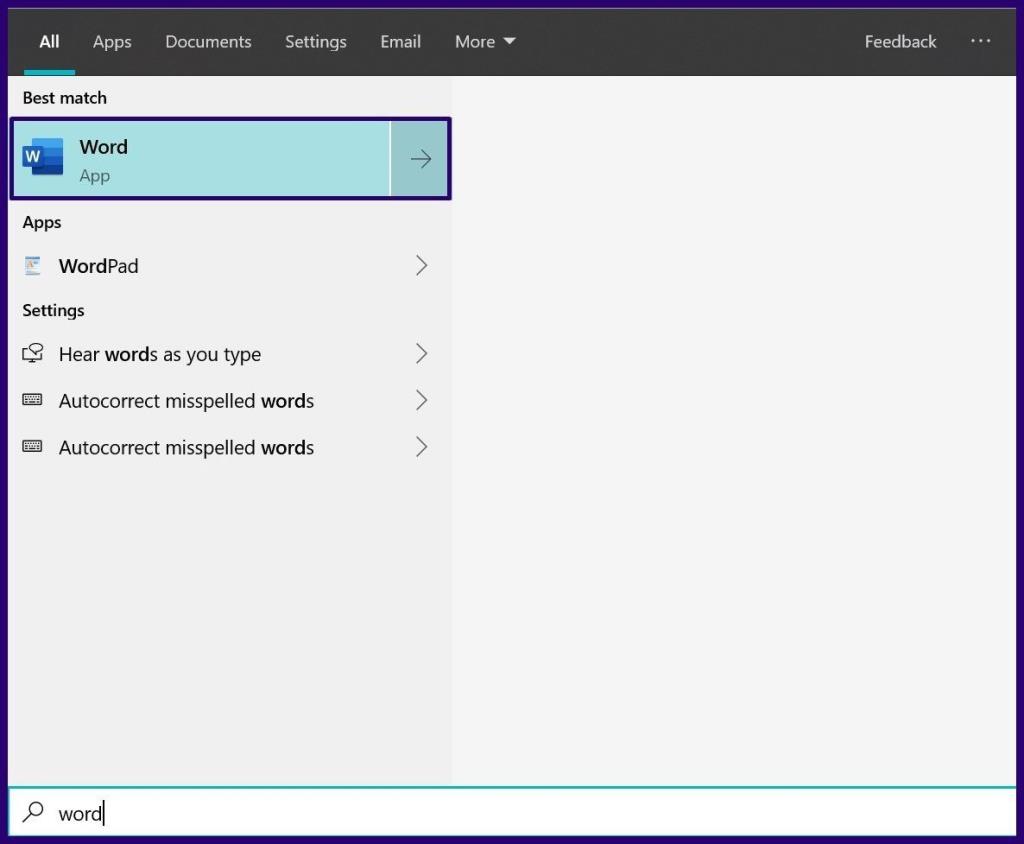
الخطوة 2: ضع الماوس على الشريط وانقر بزر الماوس الأيمن.
الخطوة 3: انقر فوق تخصيص الشريط لبدء تشغيل مربع حوار.
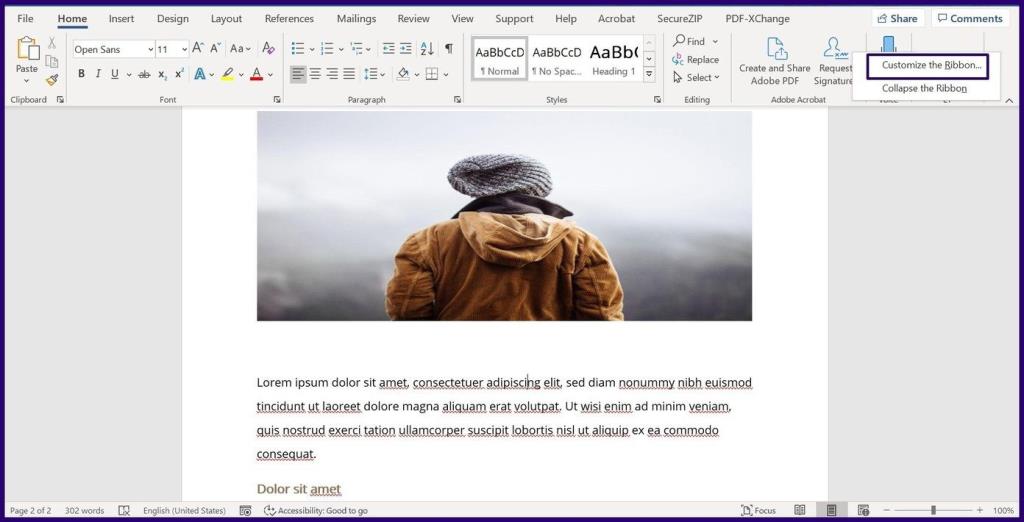
الخطوة 4: في القائمة المسماة علامات التبويب الرئيسية ، قم بالتمرير لأسفل وانقر فوق مربع الاختيار الموجود بجوار المطور لتضمينه في شريط Word الخاص بك.
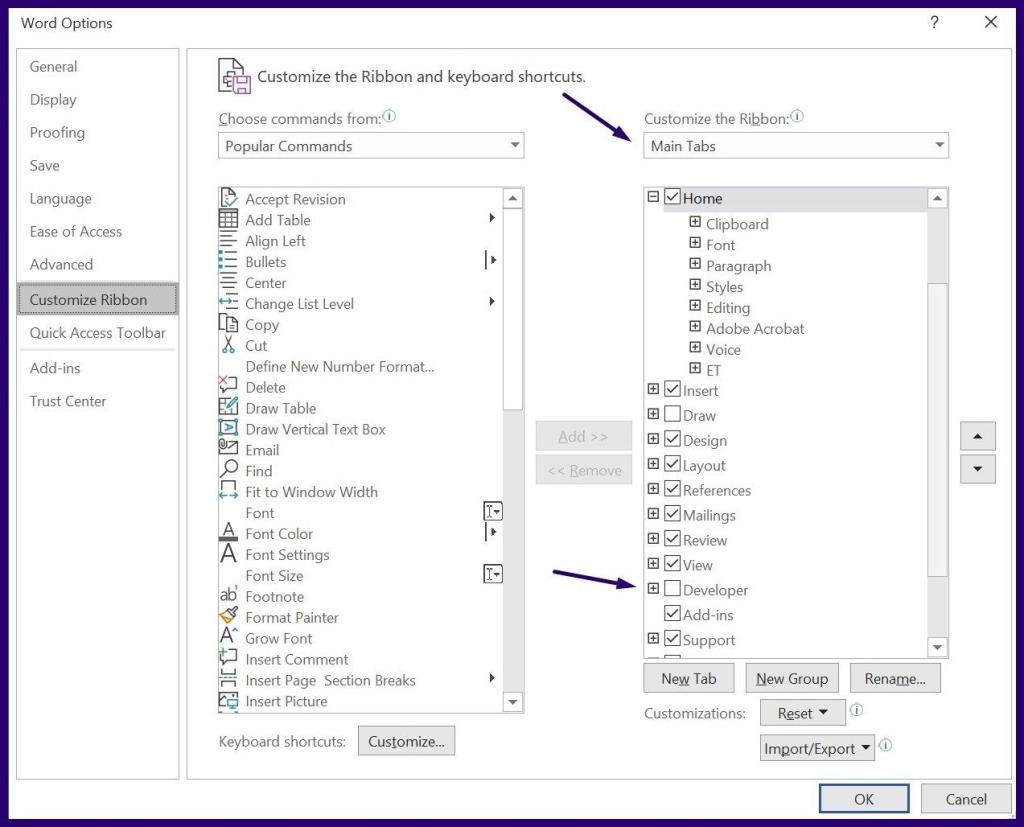
الخطوة 5: انقر فوق "موافق" لإغلاق مربع الحوار.

الخطوة 6: انقر فوق علامة تبويب المطور الآن على شريط Word الخاص بك.
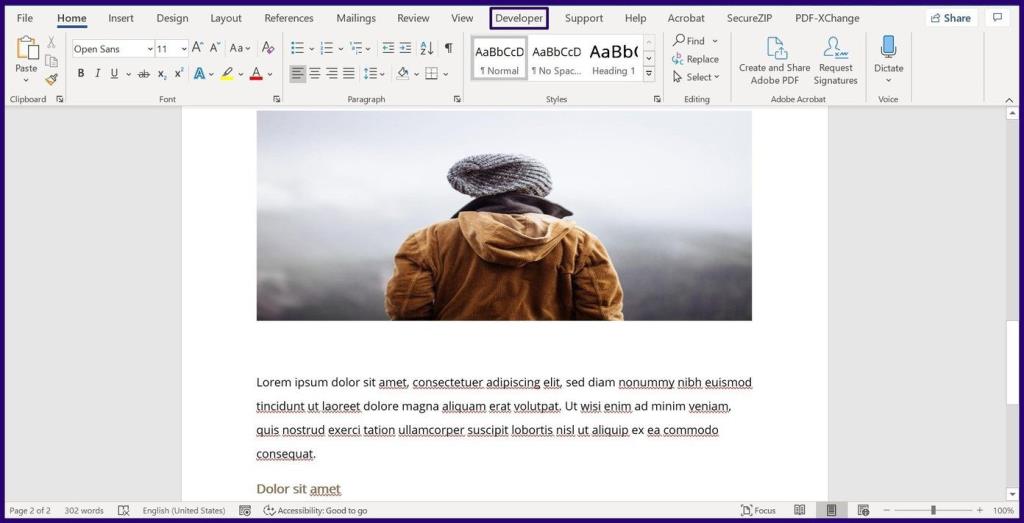
ملاحظة: قبل تحديد علامة تبويب المطور ، تأكد من تحديد الصورة المراد قفلها.
الخطوة 7: ضمن مجموعة التحكم ، حدد برنامج التحكم في محتوى الصورة (يمثله رمز صورة) ويجب أن تكون صورتك مقفلة.
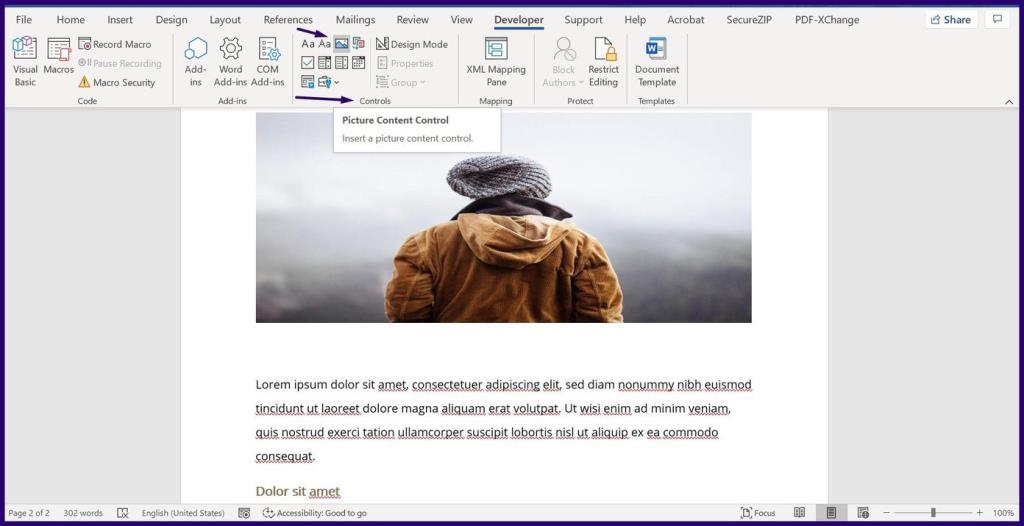
جعل الصور بنفس الحجم في Microsoft Word
من خلال قفل الصور في مستند Microsoft Word الخاص بك ، يمكنك التأكد من بقاء المستند منظمًا. هناك طريقة أخرى لتنظيم الصور الموجودة في مستند Word وهي تنسيق جميع الصور بحيث يكون لها نفس الحجم .
يشارك العديد من الأشخاص حسابات Netflix الخاصة بهم مع الأصدقاء والعائلة. نحن نناقش ما إذا كان يجب على Netflix اتخاذ إجراءات صارمة.
حسابات وكلمات مرور بريميوم Nitroflare مجانية 2022. ستساعدك حسابات Nitroflare المدفوعة العشرين هذه على تخزين بيانات غير محدودة واستضافة أي شيء مجانًا
إليك قائمة كاملة بقائمة توسعة World of Warcraft حتى عام 2021 - قوائم توسعة WoW منذ إصدارها في عام 2004 ، كانت World of Warcraft أكثر ألعاب MMORPG شعبية.
تعرف على كيفية إيقاف تشغيل إشعارات Airpod أو إيقاف Siri عن قراءة النصوص. نحن نغطي جميع الطرق لنظام التشغيل iOS 16 أو iOS 15 أو ما قبله في هذا الدليل.
Fresh Google Dorks List 2022 ، Fresh Google SEO Dorks ، 3300+ Google Dorks of 2022. استخدم هؤلاء الأحمق للبحث مثل المحترفين على Google من أجل Hacking PDF Download.
هل تواجه خطأ Microsoft Teams CAA20003 أو CAA2000C؟ فيما يلي بعض الطرق لإصلاح هذه الأخطاء التي قد تواجهها مع Microsoft Teams.
هل أنت غير قادر على لعب Fallout 3 على Windows 11؟ في هذه المقالة ، سنناقش كيف يمكنك تشغيل Fallout 3 وتشغيله على Windows 11.
أداة القص لا تعمل على جهاز الكمبيوتر الخاص بك الذي يعمل بنظام Windows 11؟ شاركنا هنا طرق استكشاف الأخطاء وإصلاحها التي يمكن أن تساعدك في إصلاح أداة القطع لا يمكن لهذا التطبيق فتح الخطأ في عام 2021.
سيبدأ منظم الحرارة من سلسلة Honeywell pro في ضبط التدفئة والتبريد تلقائيًا بناءً على أنماط استخدامك حتى لو ...
هل تواجه مشكلة في مراقبة العديد من القنوات وأنشطة الأعضاء؟ اقرأ المنشور الخاص بنا لمعرفة كيفية استخدام Carl Bot لـ Roles on Discord.








